如何购买阿里云服务器搭建个人网站
2021年7月 · 预计阅读时间: 7 分钟
在做完网站之后,我们需要把它部署到服务器上。服务器就是一台远程的虚拟电脑,在它上面安装服务器程序后,可以把我们部署的网站呈现给访问网站的用户。比较专业且大型的服务器提供商有:
- 阿里云。
- 腾讯云。
- 华为云等。
它们的服务基本上都差不多,这里就以阿里云为例来看一下,如何购买一台适合自己的服务器。 选择服务器最重要的是 **CPU、内存和带宽,**需要根据网站的用户量、所占的空间(例如图片、数据的大小)来选择对应的配置。
- 如果性能太差,就无法应对大量用户的访问,比如说 1000 人同时访问。
- 如果带宽比较小,对于大访问量也会造成页面响应延迟。
假如你要搭建的是个人网站、博客之类的,那么可以选择一个比较基础的配置,这样也比较便宜。
阿里云的优惠策略
在购买之前,先搞清楚一下阿里云的优惠策略。如果你是在校的大学生或者是新注册的用户,可以选择优惠活动。现在(截止到本博客编写日期)官网上有新人福利,1 核 2G 的服务器每年 87.12,要是没有优惠,这个配置大约需要 700 - 800 元左右 1 年。
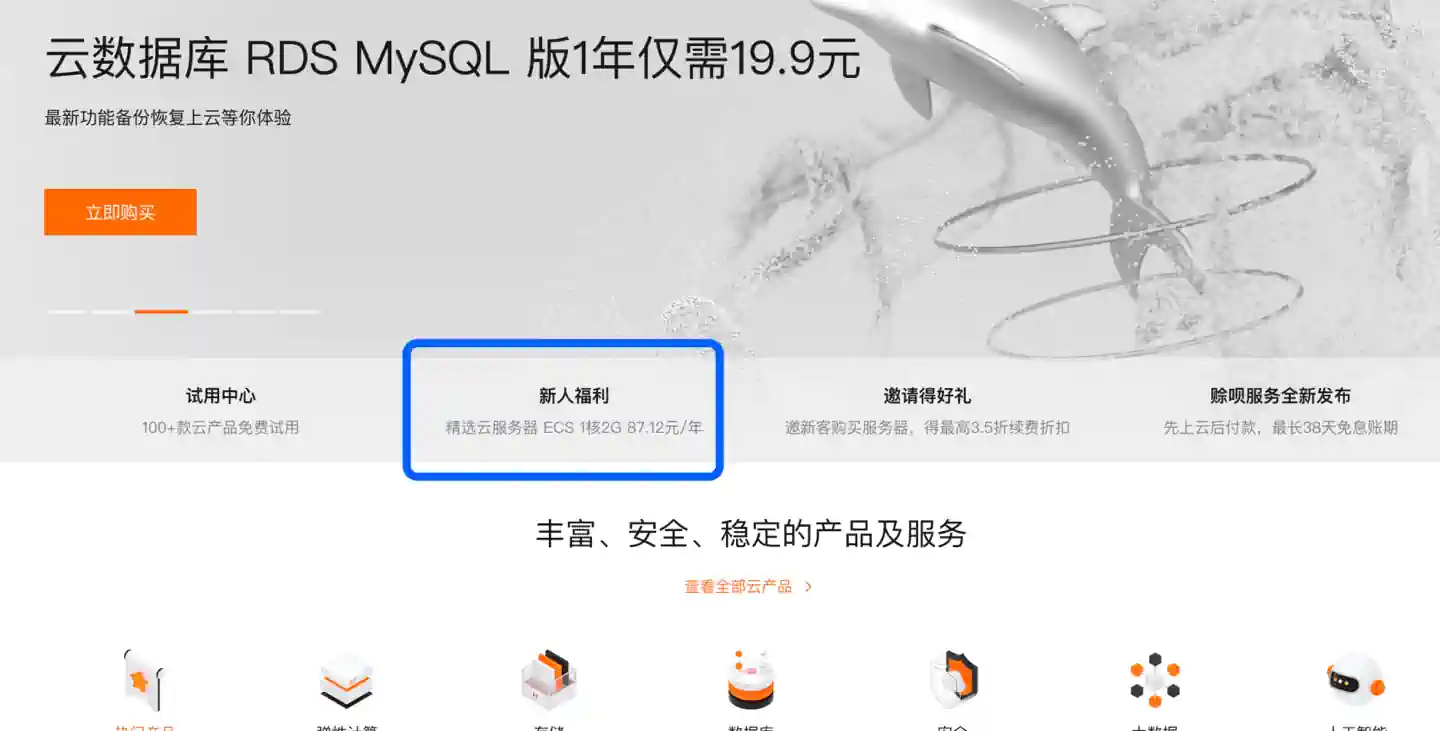
不过这些新人优惠在续费的时候就会恢复原价,所以说如果觉得自己要用的时间长的话,能多买几年就多买几年。其他的赶上活动(例如 6.18、双 11)的时候也会比较优惠,可以通过首页的最新活动里查看最新优惠。 如果是老用户,阿里云也会定期有活动,现在阿里云有一个特定的服务器型号的优惠活动,一年 3.5 折,只限一台。
注册阿里云账号
开始购买,我们先注册一个账号。可以用手机阿里云 APP 或者是使用账号密码可以使用阿里云 APP 扫码注册,也可以使用账号密码注册。注册的时候我们填上自己的账号用户名密码,输入手机号就可以了。
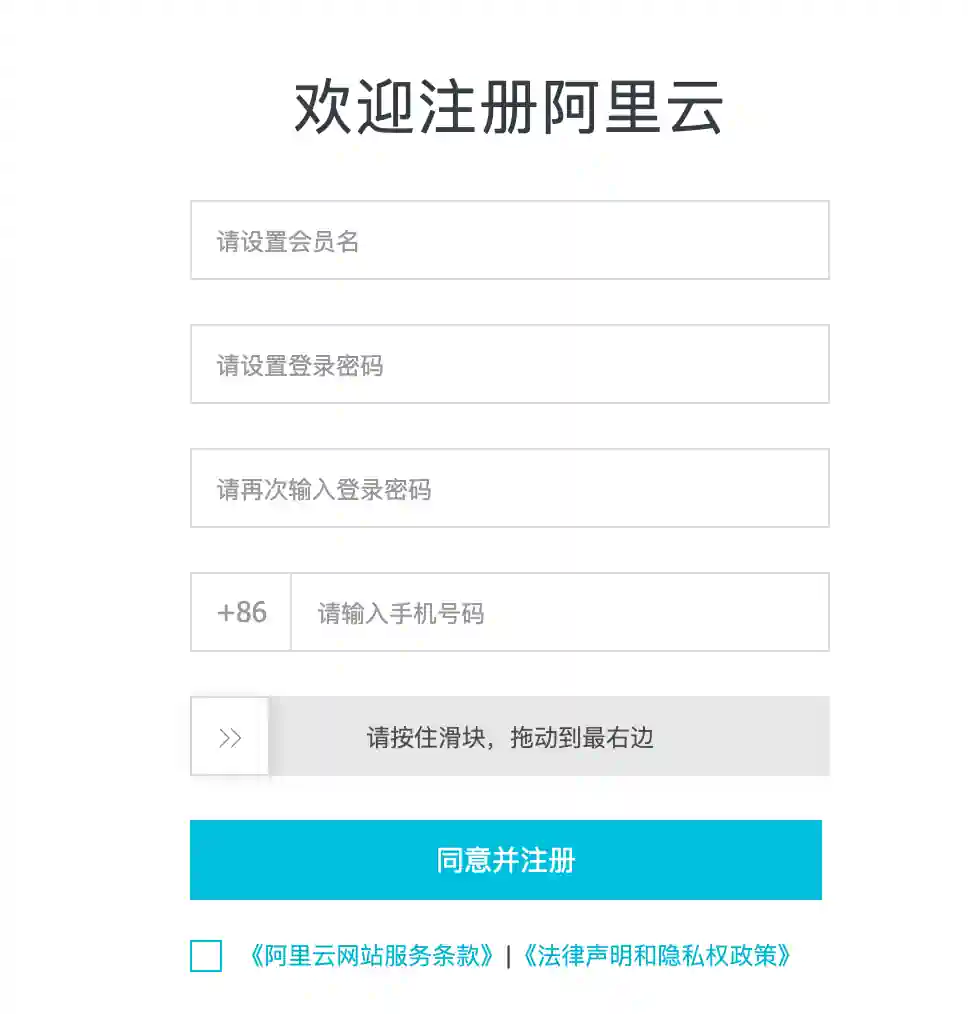
购买阿里云服务器
如果你买的时候是新人,那么可以直接在新人活动里选择一个适合自己的服务器,例如 2 核 4G、带宽 1~10 兆的服务器还算是比较优惠的,3 年 847.8,性能也比较好。那我们现在就来看一下完整的阿里云服务器的购买方法。 点击产品里的弹性计算云服务器 ECS(Elastic Computing Server,弹性计算服务器),先看实例规格:
- 付费模式有包年包月、按量付费和抢占式实例,我们这里就主要是看这个包年包月,按量付费是按小时计费的,一般做网站,需要 7 X 24 小时开着服务器,按量会比较贵。
- **地域和可用区。**地域选择离你比较近或者是离你的访问者比较近的都可以,如果离自己近,那么访问服务器上传文件就比较快,如果离客户比较近,那么客户访问网站的速度就比较快,建议选择离自己近的,方便管理,后面可以配置 CDN,让全球用户访问都很快。可用区可以随便选,不同可用区的网络都是互通的,但是有的可用区可能型号不全,可以选一个比较新的可用区。
- 实例规格。搭建个人网站选择共享型就行,其他的都是性能比较高、比较贵的。它下面的表格列出了全部的共享型实例的配置,我们可以在参考价格这里点一下向上的三角形,对价格进行排序,可以看到最便宜的是:11.7 元/月, 1 vcpu / 0.5G 内存。这个比较便宜,搭建个人网站足够了,不过要是有后台的话就不太够了,这个系统操作系统要占一大部分,数据库也会占据较大的内存,后端程序同样也会占用内存。如果你要部署的是这样的全栈网站,那么推荐 60 元/月的共享标准型 S6, 1 vcpu / 2GB 内存。这里的价格是主机价格,后面还要加上硬盘和带宽费用。主机一年是 720 块钱。这个型号对于特定的老用户有一个优惠,一年 3.5 折,选 1M 带宽的话大概是 500 ~ 600 元,5M 带宽大约 800 多。点击续费优惠传送。
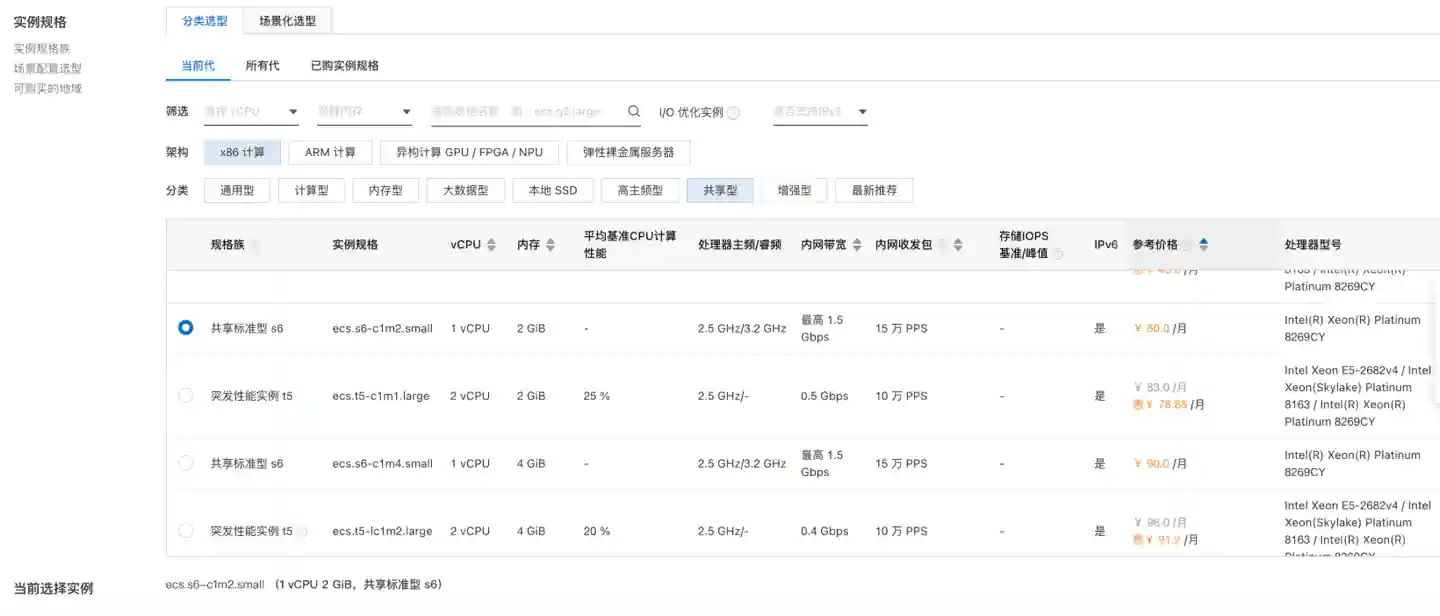
- 实例数量。我这里只需要一台,所以就选了 1。
- **镜像。**就是操作系统,选择你熟悉的 Linux 版本就好,例如 Ubuntu 20.04, 64 位。
- **硬盘。**有 ESSD、普通 SSD 和高效云盘,性能 ESSD 最好,价格相差不大,可以直接选择 ESSD,容量 40 GB 个人网站够用了。
- **快照服务。**就不需要了,它是需要单独收费的。
- **购买时长。**可以选择一年。
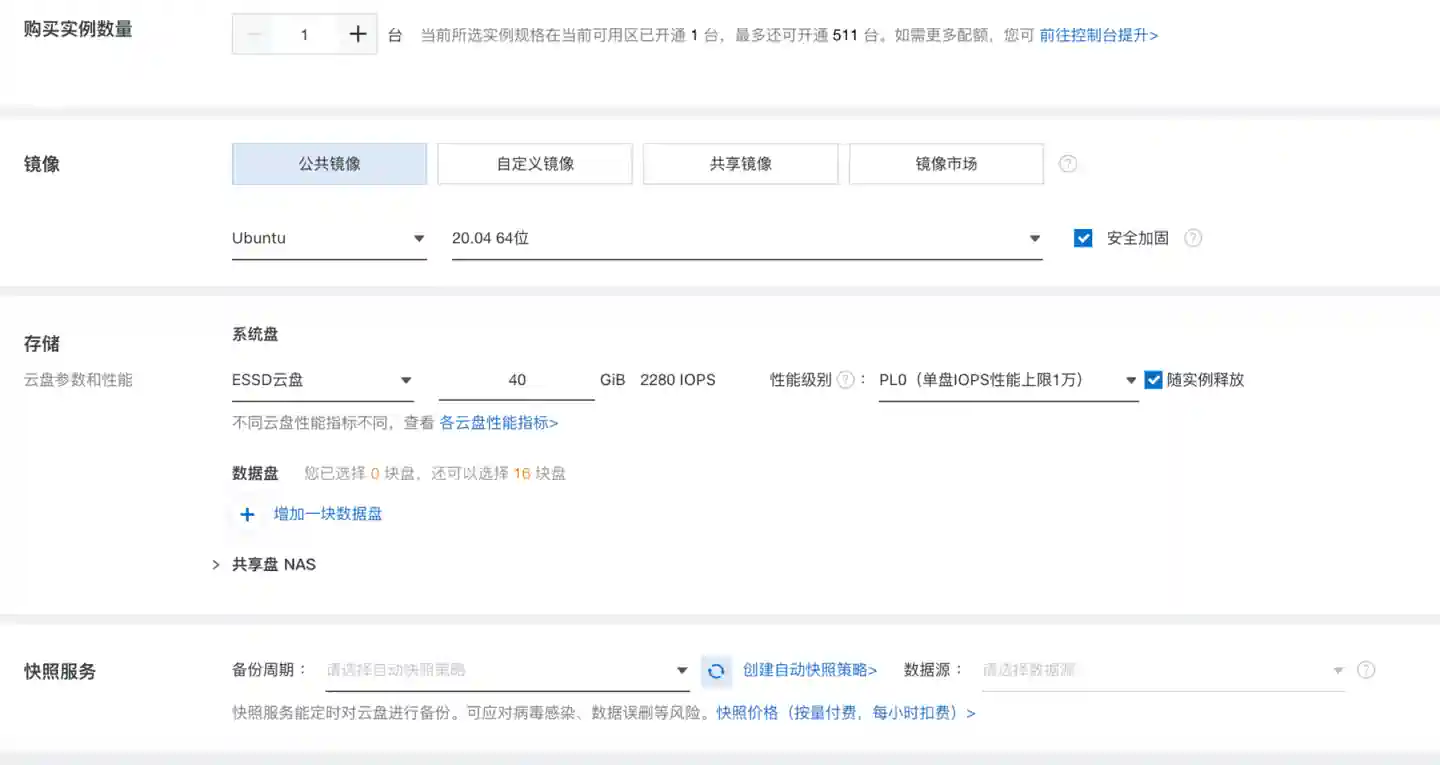
下一步选择网络和安全组。
- 网络默认选择专有网络(现在只有一个,以前还有经典网络)。
- 我们需要创建一个私有网络和交换机,方便我们在阿里云够买的所有的产品服务之间进行互通。如果已经有了,可以直接选择,没有可以点击去控制台创建,在弹出的页面里面,填写相关信息。在创建专有网络的地方,名称可以随便起,内网的 ip 网段可以随便复制下面的示例,比如说 192.168.0.0/16,可以产生 65,536 个 ip 地址,那肯定是够的。IPV6 如果不用的话就不用创建。交换机也是随便起一个名字,可用区选择跟你的阿里云服务器一样的可用区,然后网段保持默认就行。
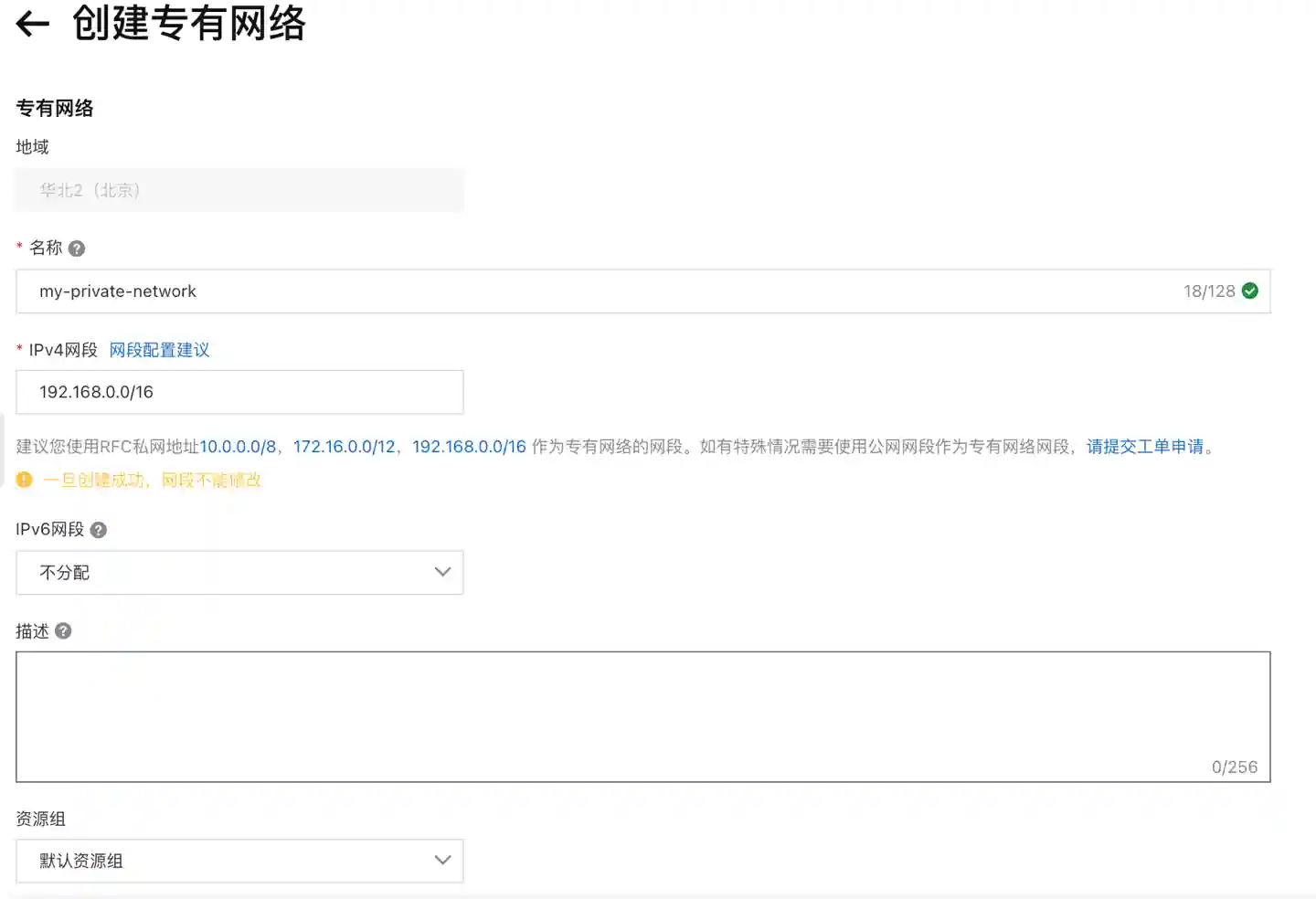
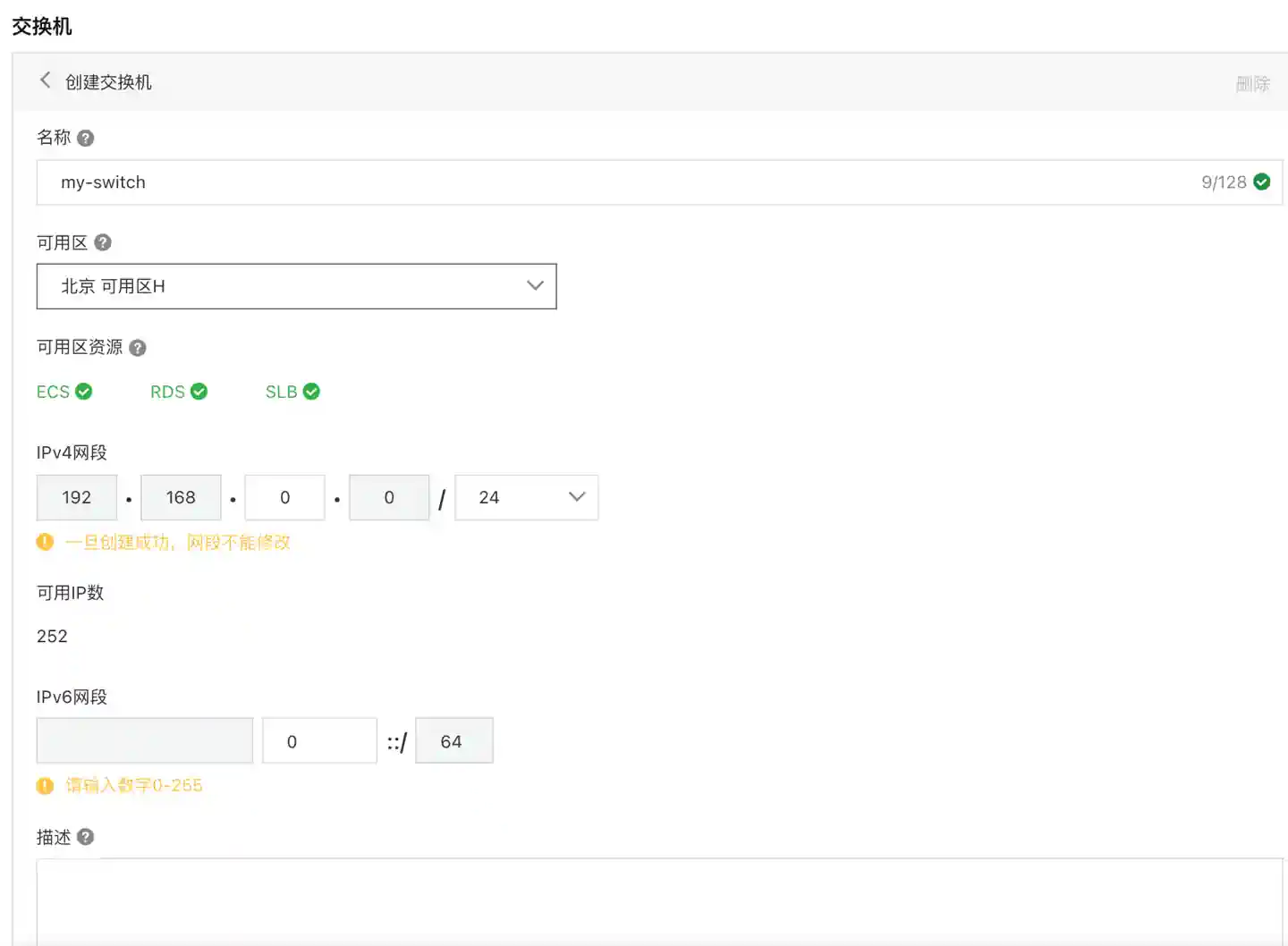
- 接下来选择分配公网 IP 地址,有了 IP 地址,服务器才能通过外网访问。带宽最低是 1M。在选择完带宽如果你是满足条件的老用户且当年没有享受过优惠,这里会显示 3.5 折。
- 对于带宽,1 ~ 5M 都可以,1M 也足够了,后面加上 CDN 把大的文件部署到上去,网站的速度就主要在于 CDN 了。但是如果未来有大量的用户访问,可以选择高一点的带宽。
- 安全组。安全组就是一个防火墙,它可以控制外网能够访问服务器的哪些端口,一般上需要开放:80 HTTP、443 HTTPS、22 SSH 端口,还有常见的 5432 PostgreSQL 数据库的端口、3306 MySQL 的端口。这里没有安全组的话可以新建一个安全组,会有默认的配置,把我们常用的端口开放了。如果想添加新的端口,就在入口方向,也就是外网访问服务器的这个方向,进行添加,目的是端口号,来源 IP 如果都可以访问,那么可以设置为 0.0.0.0/0,或者只允许特定的 IP 地址来访问,那也可以输入具体的 IP 地址或者 IP 地址段。创建完安全组之后,返回并选择刚创建的安全组。!
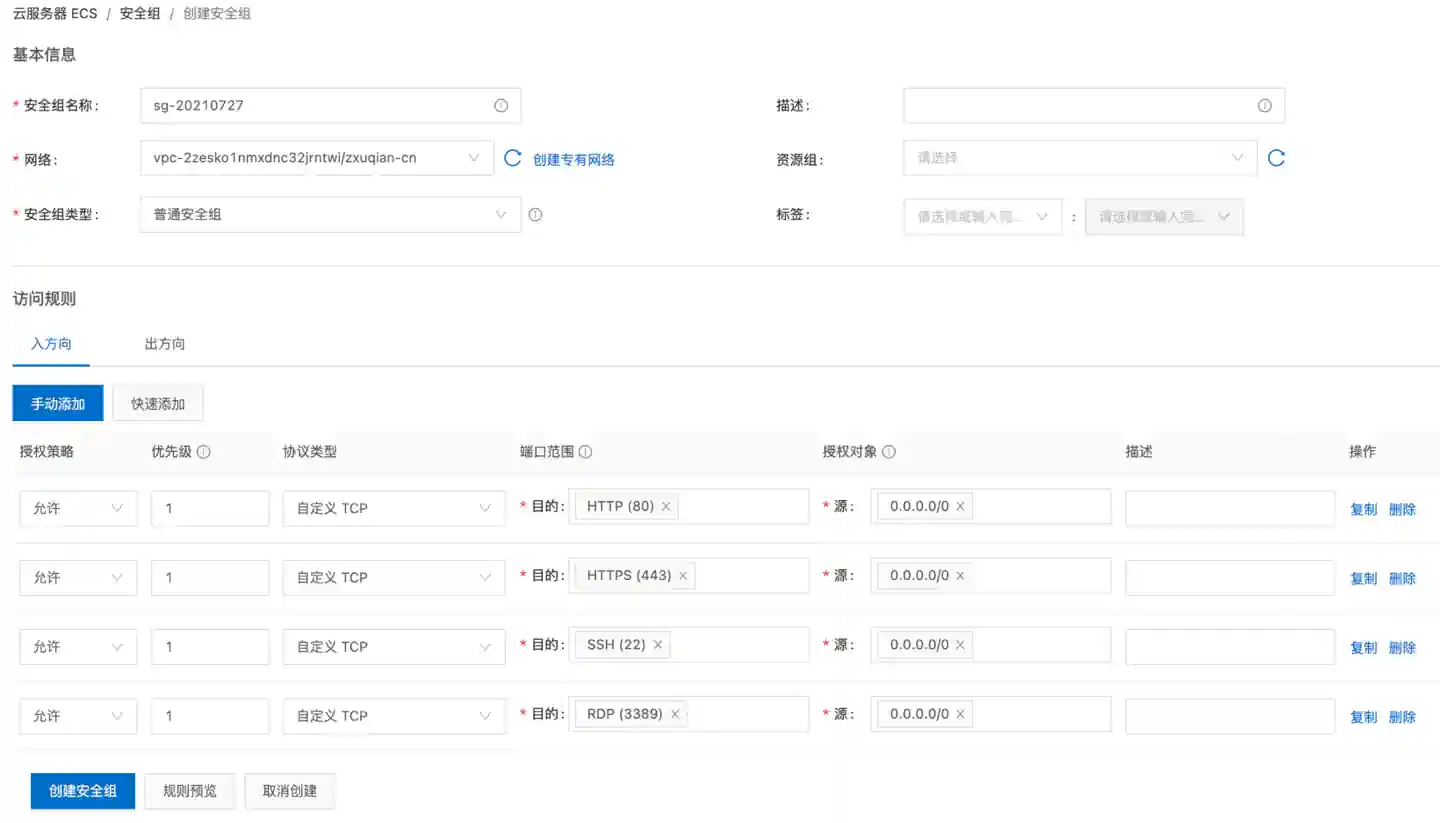
下一步系统配置可以选择用密码登录,或是密钥对登录。
- 这里选择密钥对,这样在用 SSH 命令行工具登录的时候,可以避免每次都输入密码,而且后面在写网站部署脚本时,也可以更方便的运行命令。这个密钥对的需要我们自己来创建,创建之后会提示下载创建的密钥,我们需要把它保存到一个安全的地方,不要泄露,后边登录服务器的时候需要用到它。
- 后边的实例名称、描述可以自己随便来写了,方便自己认识就行,主机名的话也不需要设置,如果你有特殊需求的话可以设置一下,它就是 Linux 登录进去之后,在局域网显示的名称。
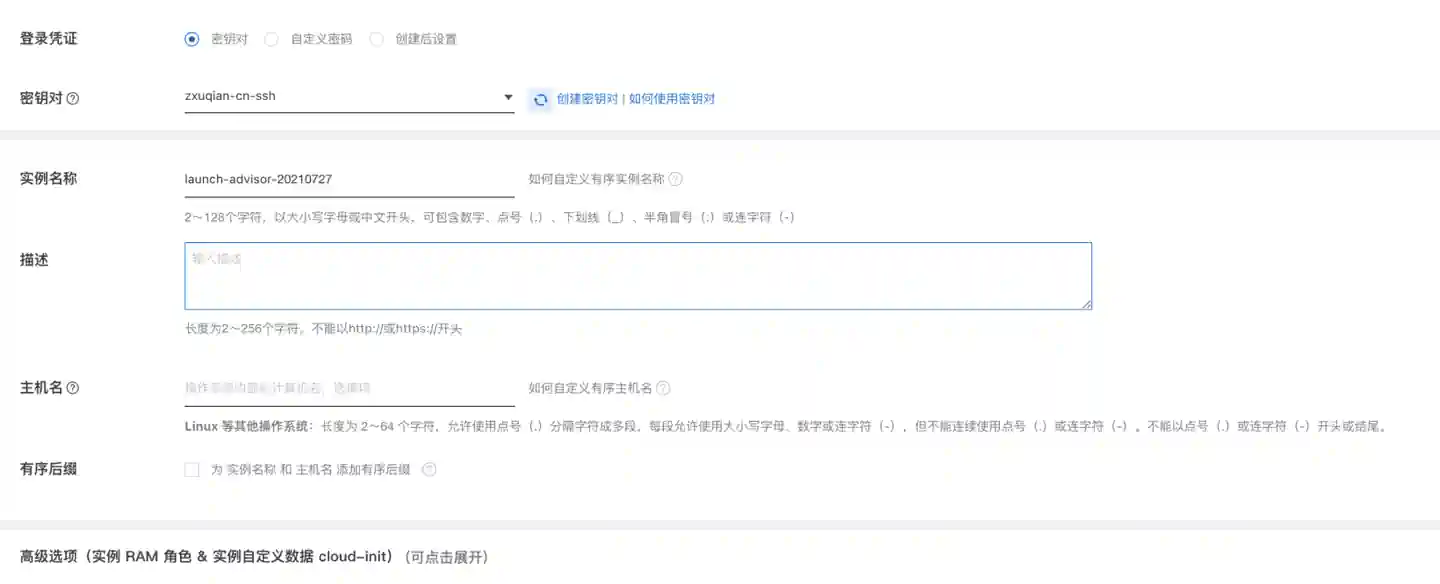
完了之后确认�订单并付款,之后就等待阿里云配置服务器,配置完成后你会收到短信或者是邮件。然后就可以登录控制台,在云服务器 ECS 菜单里就可以看到我们的服务器了。点击它查看详情,可以看到公网 IP,我们用这个公网 IP 可以远程连接到这个服务器。
SSH 远程连接服务器
连接可以直接用阿里云控制面板的远程连接,不过需要登录阿里云账号,比较麻烦,那么我们可以用 SSH 来连接服务器。如果是在 Linux 或者 Mac OS 系统下,可以直接用 ssh 命令,它是默认安装好的。如果是 Windows,你可以下载 putty,或者是使用 Windows 的 Linux 子系统,它里边可以用 ssh 来登录。
打开命令行,输入:
ssh -i some/path/to/key root@你的服务器ip
在这条命令这:
- -i 是指定刚才创建服务器时,下载的 ssh key 的路径,把
some/path/to/key替换为真实的路径。 - 后面是用户名,阿里云的 Ubuntu 系统默认用户名是 root。
- @ 后面是服务器的公网 IP,替换成你自己的。
回车,能看到这个欢迎的信息,就说明登录成功了。
Welcome to Ubuntu 20.04.2 LTS (GNU/Linux 5.4.0-77-generic x86_64)
* Documentation: https://help.ubuntu.com
* Management: https://landscape.canonical.com
* Support: https://ubuntu.com/advantage
Welcome to Alibaba Cloud Elastic Compute Service !
You have new mail.
如果没有的话,检查你的密钥的路径是不是写对了,务器是不是运行中的状态,再检查 IP 地址是不是写对了。
快捷 SSH 登录
这种每次都要指定 ssh key 密钥路径也比较麻烦,那么我们可以利用配置来让 ssh 自动帮我们加载这个密钥文件,并自动登录。 我们进入到用户的主目录下的 .ssh 目录:
cd ~/.ssh
它里面有 config 文件,来让我们配置 SSH 快捷登录。我们用 vs code 或者 nano、vim 等打开它,在里面写上:
# 输入ECS实例的别名,用户SSH远程连接。
Host ecs
# 输入ECS实例的公网IP地址。
HostName 11.11.11.11
# 输入端口号,默认为22。
Port 22
# 输入登录账号。
User root
# 输入.pem私钥文件在本机的地址。
IdentityFile ~/.ssh/someky.cer
这里的配置项中:
Host写上 ssh 要登录的主机名,可以随便起,后边直接用这个名字,就能够用 ssh 登录进去。HostName里输入服务器的公网 IP 地址。Port端口号默认是 22。User写上用户名 root。IdentityFile就是 SSH key 的路径,最好使用绝对路径。
之后保存,我这里的 host 名字叫做 ecs,再登录就直接用 ssh ecs就能够连接到服务器上了。
好了,这个就是如何在阿里云购买服务器的整个过程。主要根据自己网站的用途,选择合适的配置。选择完实例之后,需要配置它的网络、安全组、带宽、硬盘等,对于个人网站,基本上都是取得默认值。后面我们要用 ssh + key 的方式来登录,还需要在阿里云的购买的界面创建密钥对并且下载。最后又在 ssh 里配置了快捷登录,用 ssh + host 就可以直接登录到阿里云的服务器上了。 阿里云平时经常会搞活动,可以关注一下,等它降价的时候或者打折的时候再来买,会更加划算。
